时间:2020-04-25 17:35:42 来源:www.win7qijian.com 作者:系统玩家
要是你在用系统的时候遇到了win7系统打开lxe文件的情况你会怎么办呢?新手处理关于win7系统打开lxe文件的问题不是特别容易,我们应当如何处理这个问题呢?处理这个难题的方法如下:1、百度下载屏幕录像专家。2、安装屏幕录像专家就能得到很完美的解决了不明白的话也没关系,下面还有更详细的win7系统打开lxe文件的详尽操作方式。

具体流程如下:
1、百度下载屏幕录像专家。
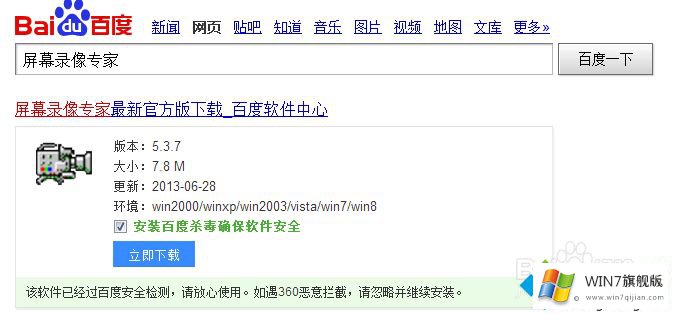
2、安装屏幕录像专家。
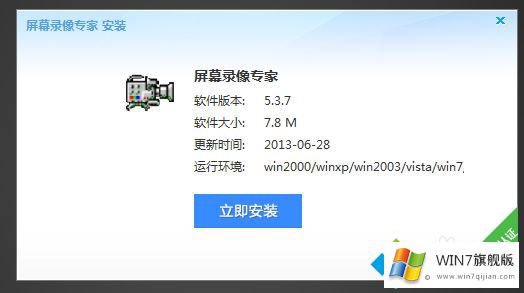
3、接下来就像装QQ一样安装他,不需破解什么的,如果只是看视频的内容就不要破解。
4、安装好了屏幕录像专家以后,打开它。
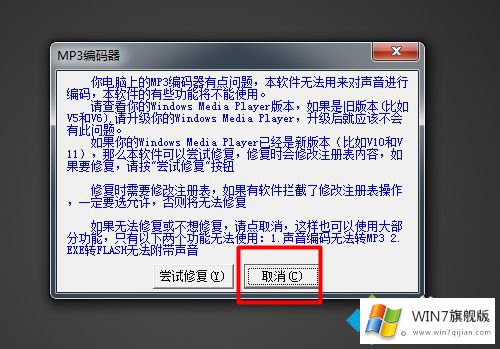
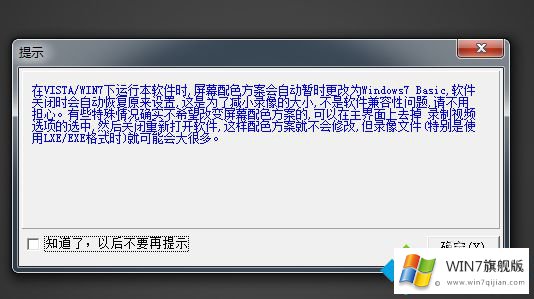
5、如果看视频的话 用试用就可以满足要求了。
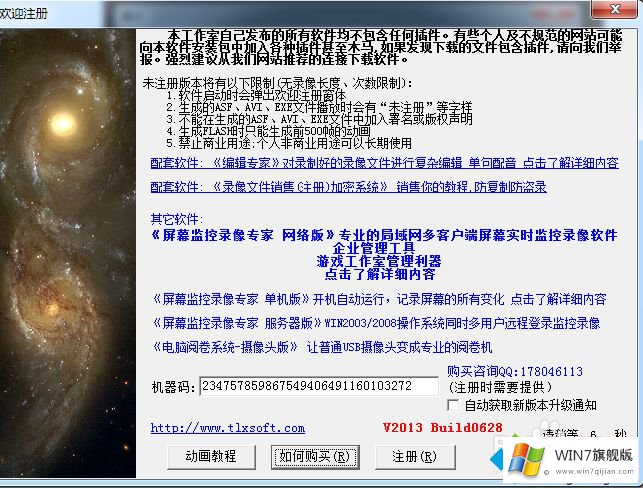
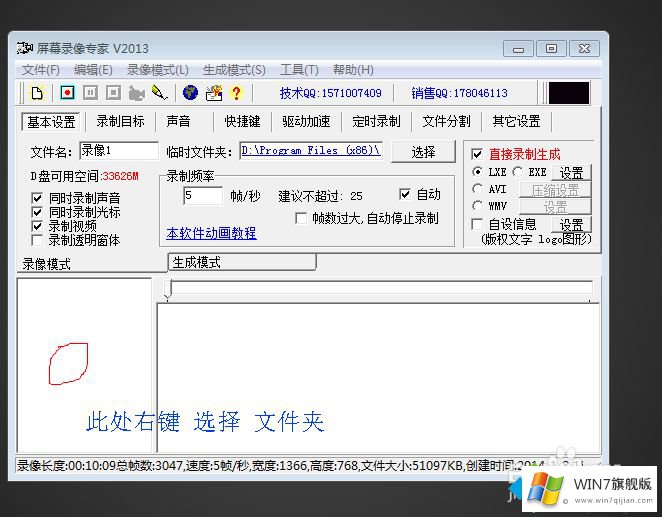
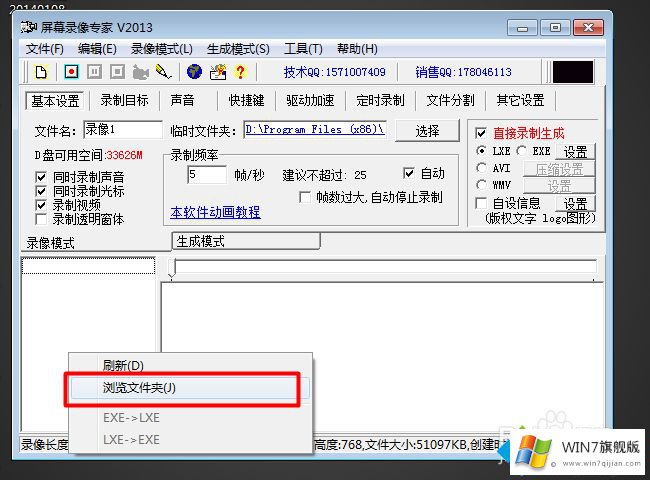
6、打开文件夹。
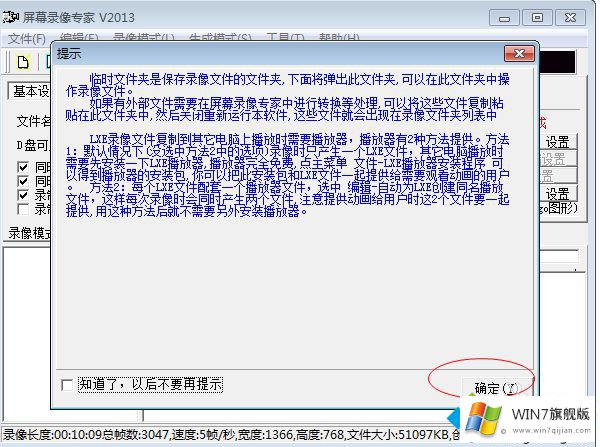

7、复制完成后。
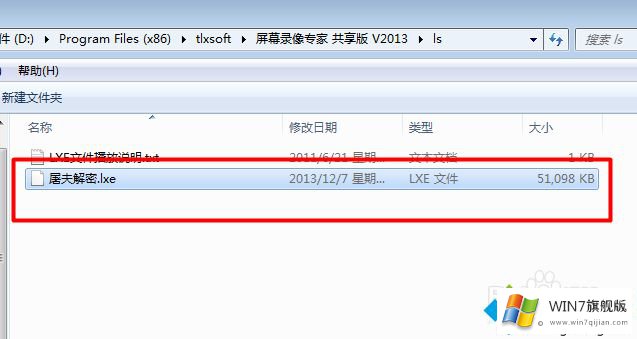
8、回到软件界面 右键刷新。
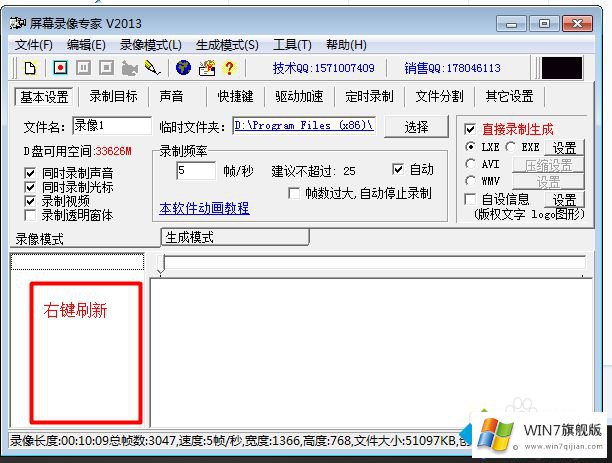
9、双击显示出来的lxe 文件即可。
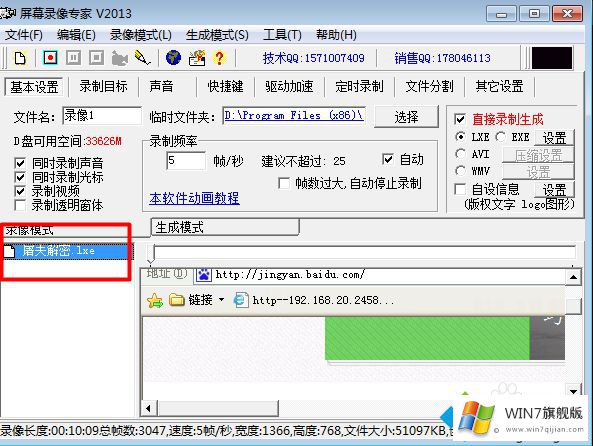
10、OK 到此为止就可以了哈.为了方便下次再看,可以右键文件,选择LXE > EXE 下次就可以不要屏幕录像专家就能直接打开了。
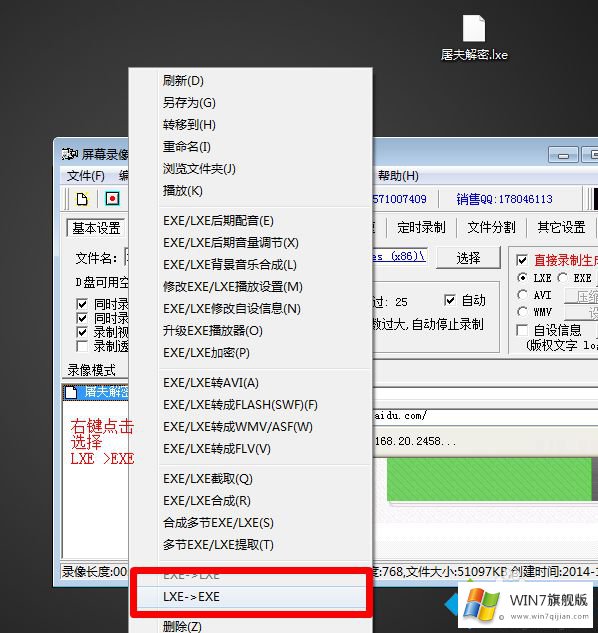
后缀名为lxe格式的文件是屏幕录像专家录制的视频软件,要用屏幕录像专家打开播放,上述就是具体操作方法。
至此win7系统打开lxe文件的详尽操作方式今天就给大家讲解到这里了,我们很高兴能够在这里把你的问题能够协助解决。